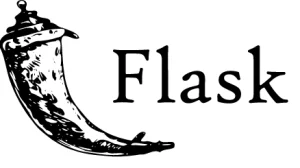PostgreSQLクライアント環境の構築(Mac)
MacにてPostgreSQLクライアントの環境を構築しました。
はじめに
今回は、以下のプロダクトを導入します。
- psql(CLI)
- pgAdmin4(GUI)
使用するMacの環境を以下に示します。

psqlの導入
PostgreSQLのCLIツールpsqlは、brewにて”libpq”パッケージをインストールすると一緒に導入されます。
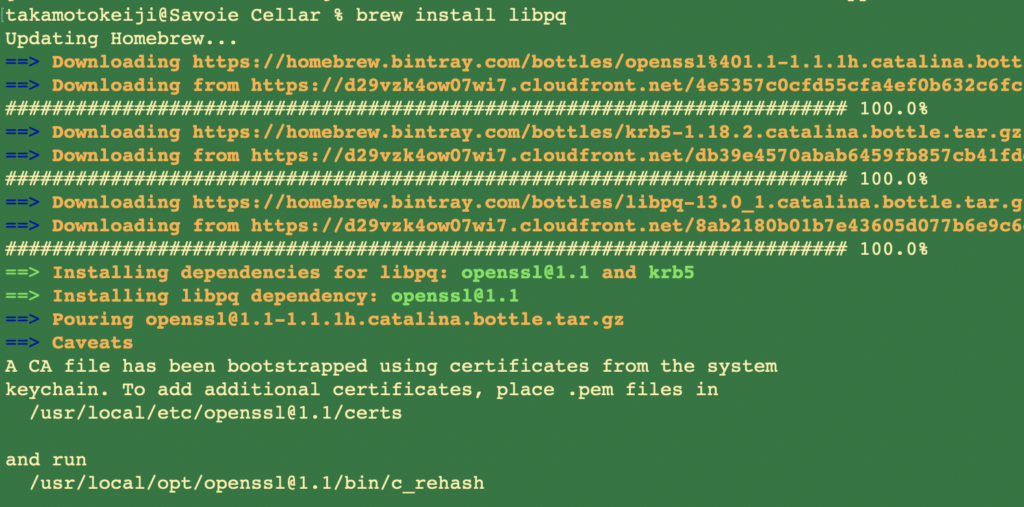
インストールが成功すると、以下のメッセージが表示されます。
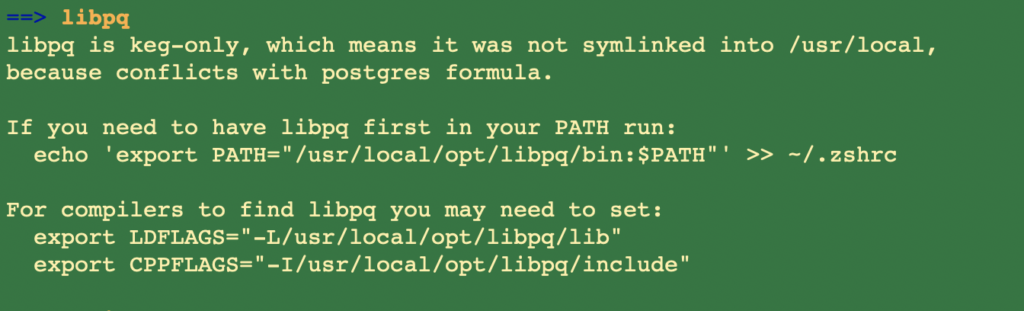
このメッセージは、”libpqはkeg-onlyなので、インストールはしたけど/usr/binにシンボリックリンクはしていません”といった意味です。要するに、インストールは完了していてもターミナルからはフルパス指定でないと起動できません。
よって、.zprofileを編集するなどして環境変数PATHにインストール先ディレクトリのbinディレクトリを追加します。
PATH=”:${PATH}:/usr/local/Cellar/libpq/13.0_1/bin}”
(参考)以下のコマンドにて/usr/binにシンボリックリンクを強制的に作成することも可能です。
% brew link libpq –force
これで導入完了ですので、実際にコマンドを起動してみます。
% psql -h server_name -p XXXX -d openmaptiles -U openmaptiles
Password for user openmaptiles:
psql (13.0, server 9.6.18)
Type “help” for help.
openmaptiles=# \dt
List of relations
Schema | Name | Type | Owner
——–+———————————————————-+——–+————–
public | country_languages | table | openmaptiles
public | country_osm_grid | table | openmaptiles
public | lake_centerline | table | openmaptiles
public | ne_10m_admin_0_bg_buffer | table | openmaptiles
public | ne_10m_admin_0_boundary_lines_land | table | openmaptiles
public | ne_10m_admin_0_countries | table | openmaptiles
public | ne_10m_admin_1_states_provinces | table | openmaptiles
public | ne_10m_admin_1_states_provinces_lines | table | openmaptiles
public | ne_10m_antarctic_ice_shelves_polys | table | openmaptiles
pgAdmin4の導入
次に、GUIツールのpgAdmin4を導入します。
以下のようにbrew casc(brewのGUI版)を使ってインストールします。

インストールが完了すると、アプリケーションとして認識(/Applications/pgAdmin 4.app が作成)され、Launchpadにも以下のようにアイコンが表示されます。
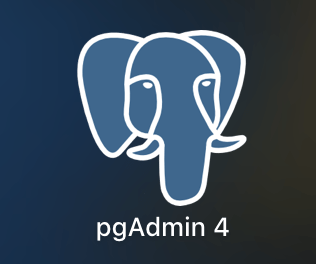
アプリケーションを起動すると、以下のようにブラウザからGUIが使えます。
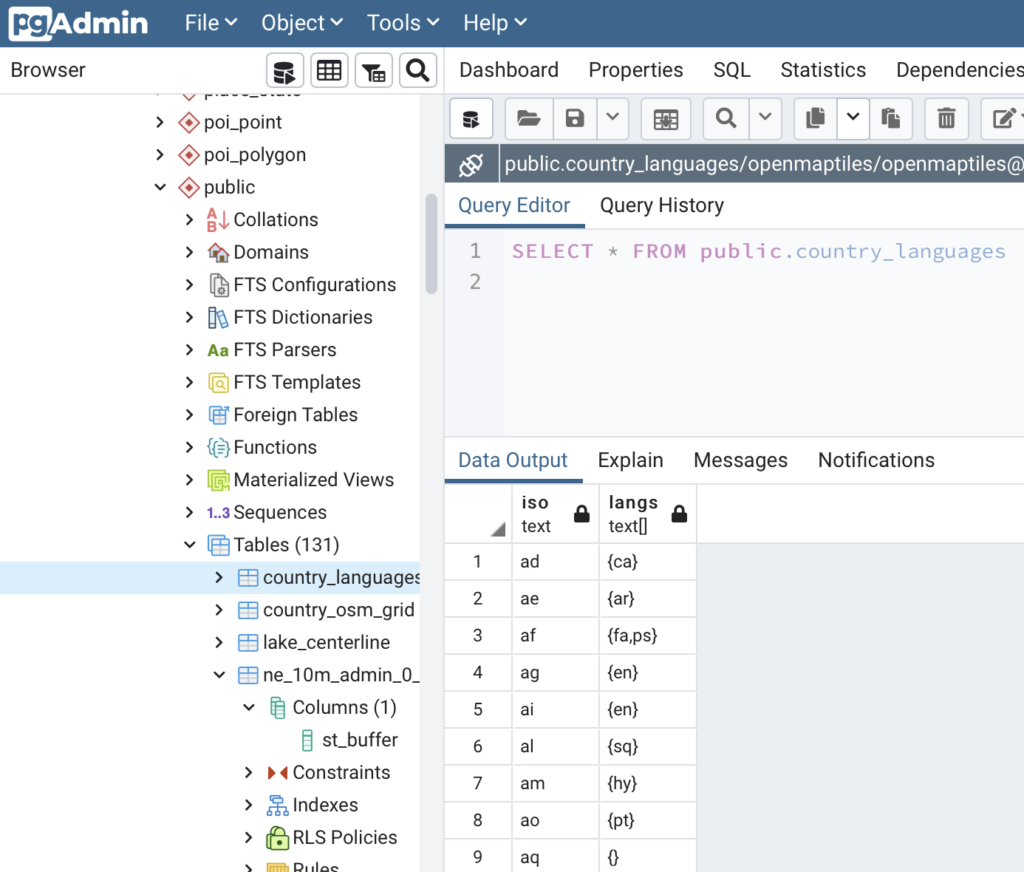
日本語化する場合は、メニューから以下を選択して日本語を指定します。
File > Preferences > Miscellaneous > User Language
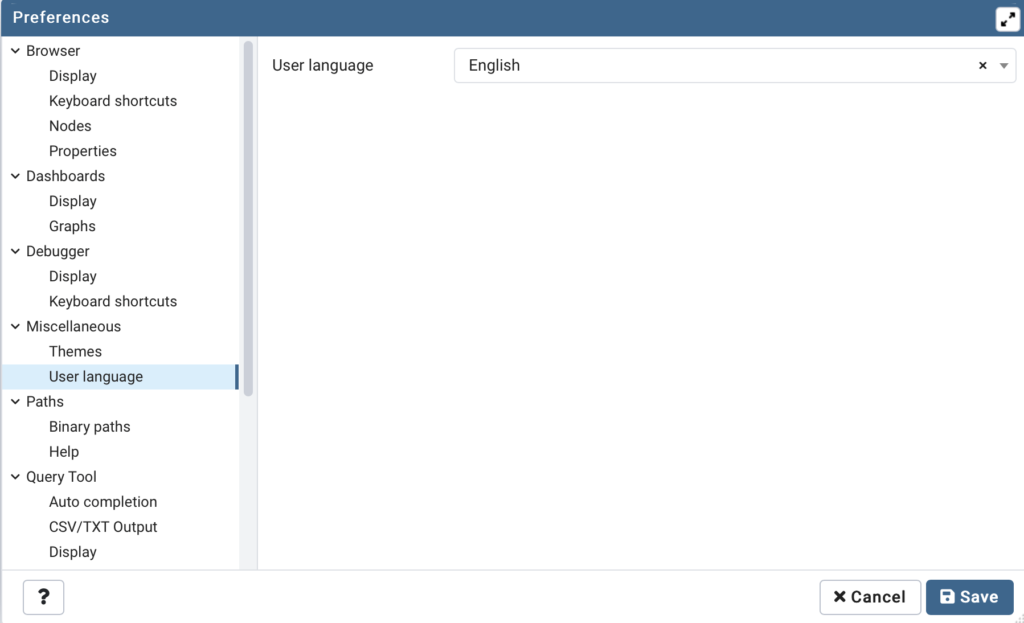
その後、ブラウザ上のpgAdminのページを閉じ、画面上部のステータスメニューに表示されているpgAdmin4のメニューから画面を開くと、日本語化されています。
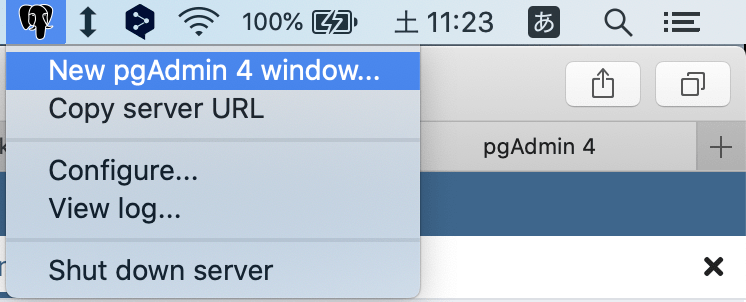
日本語表示された画面は以下となります。
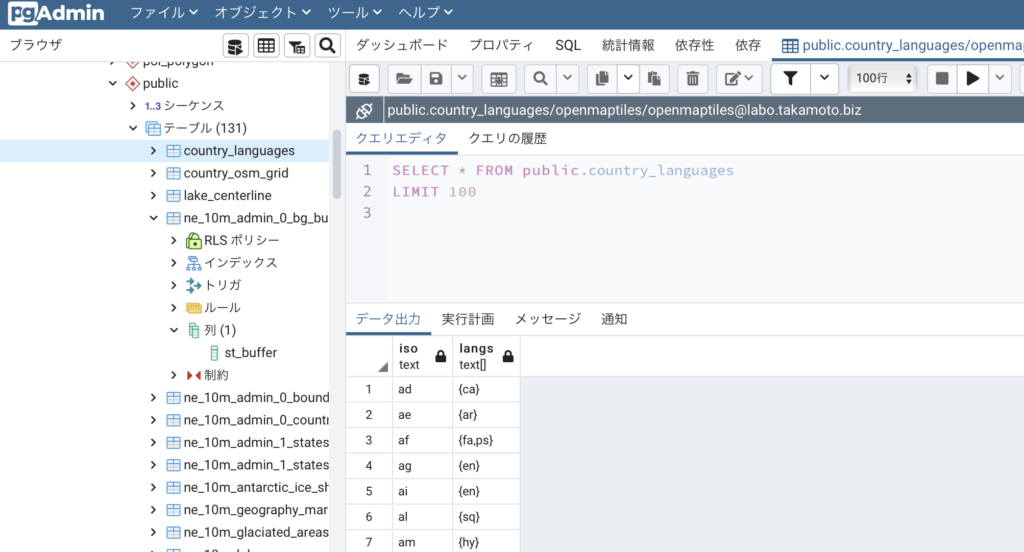
まとめ
今回は、PostgreSQLのクライアント環境をCLIとGUIの両方を導入しました。
PostgreSQLサーバーはメモリやディスクを消費するので、クラウド上のサーバーやDockerコンテナ上のサーバーを利用する場合には参考になると思います。